小编教你win10开始菜单打不开怎么办
- 分类:win10 发布时间: 2017年10月14日 14:01:04
开始菜单是大家熟悉而且常用的工具,可是再怎么熟悉它都会不理你的时候,最近就有朋友遇上了Win10点击开始菜单没有反应打不开的问题。如果出现了这样的情况,那么小编可以告诉你可能是电脑系统的文件出现了问题,那么我们应该怎么解决这个问题呢?下面我给大家介绍一下解决win10开始菜单打不开的具体的步骤!
Win10系统用久了总是会出现一些问题,其中最常见的问题就是开始菜单打不开,不少用户就曾经遇到过Win10开始菜单打不开的情况,却又不知道怎么解决?其实这个问题很简单,如果你还未解决该问题的话,那就看看小编整理的Win10开始菜单没反应的解决方法吧!
解决win10开始菜单打不开图文教程
鼠标右键点击“此电脑”,选择“管理”,打开“计算机管理”
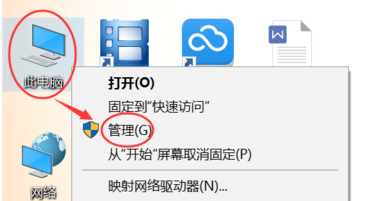
win10(图1)
点开“服务和应用程序”,然后点击“服务”,在右边的服务列表里面找到“User Manager”
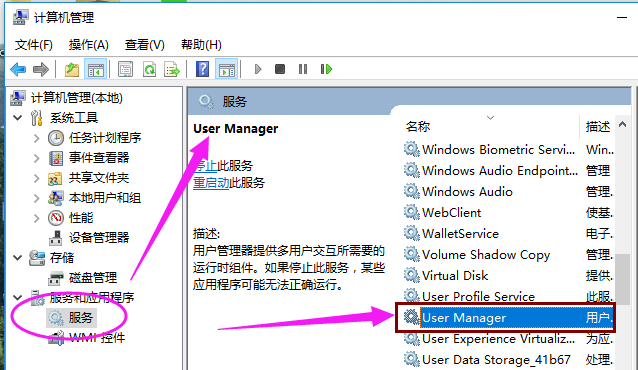
win10(图2)
双击打开“User Manager”,在“启动类型”里面把“禁用”改成“自动”,然后点击确定保存。
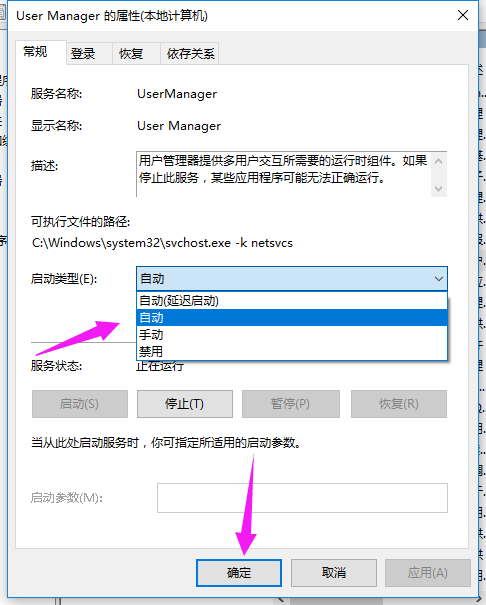
win10(图3)
关闭所有页面,按住键盘“Alt+F4”组合键,选择“注销”计算机
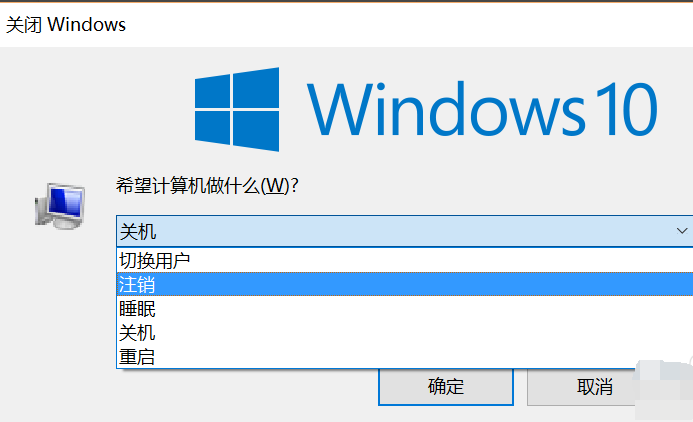
win10(图4)
重新登录计算机,熟悉的开始菜单是不是有回来了。
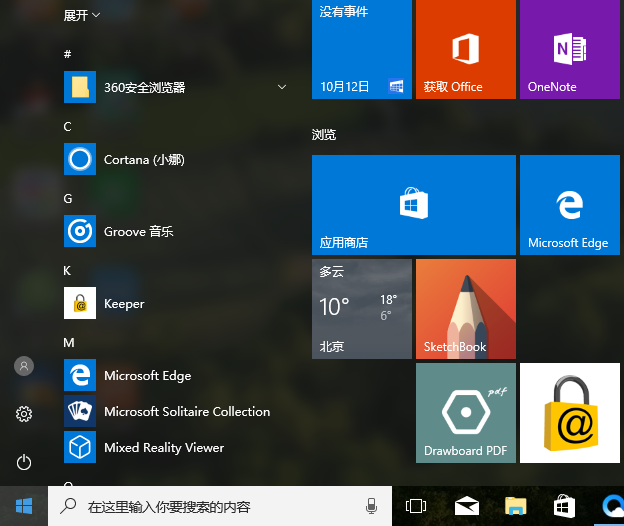
win10(图5)
以上就是解决win10开始菜单打不开的操作教程了。
猜您喜欢
- win10企业版跟win10家庭版有啥区别..2021/11/01
- 装机吧win10启动u盘怎么制作..2022/05/31
- 新手怎么重装系统win102020/11/12
- win10专业版如何升级2019/06/22
- 详解win10如何免费升级2019/03/06
- win10任务管理器快捷键是什么..2022/08/28
相关推荐
- 详解win10电脑经常蓝屏是什么原因.. 2021-11-06
- 网络wifi已连接显示不可上网的解决方.. 2021-06-17
- win10正式版安装方法图解 2017-09-15
- 小编教您win10升级最新系统版本.. 2020-01-02
- 教您win10系统更新失败出现错误代码0x.. 2019-08-03
- win10外观和个性化设置,详细教您win10.. 2018-01-20




 粤公网安备 44130202001059号
粤公网安备 44130202001059号